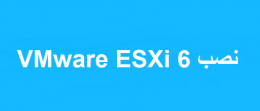
آموزش نصب VMware ESXi 6
در این مقاله قصد داریم به نصب نصب VMware ESXi 6 بپردازیم و امیدواریم که به راحتی ازاین مقاله نهایت استفاده را بکنید. این نصب هم همانند نصب های قبلی راحت و آسان بوده و شما یم محصول بسیار خوب از این شرکت خواهید داشت پس تمامی مراحل زیر را دنبال کنید :
بسیار خب برای شروع VMware ESXi 6 و با هر ورژن دیگر را دانلود کنید. بعد از دانلود فایل ISO اگر به سرور مجازی دسترسی فیزیکی دارید، روی یک CD-DVD رایت کنید که به شکل Boot بارگذاری شود که در سرور مجازی آن را قرار دهید ویا اکر که میخواهید از Kvm یا iLo برای نصب آن اقدام کنید بعد از دانلود فایل ISO اگر دسترسی فیزیکی به سرور دارید باید روی یک CD-DVD رایت کنید که به صورت بوت لود شود که در سرور قرار بدید. و اگر که میخواهید از Kvm یا iLo سرور مجازی آن را نصب کنید، دیگر احتیاجی به باز کردن فایل نمیباشد به همان شکل به سرور مجازی و کنسول خود mount کنید.
در مرحله دوم بعد از آن که CD و یا ISO قرار دادید، سیستم خود را دوباره راه اندازی کنید و در منویی که مشاهده میکنید گزینه اول که Boot از روی فایل ما میباشد را Enter میکنیم. سپس روی گزینه Continue کلیک کرده و برای آنکه بتوانید آن را نصب کنید باید تیک گزینه توافق را بزنید.
در این مرحله باید هاردی که مد نظر دارید روی آن مجازی سازی نصب شود را انتخاب کنید. ولی دقت داشته باشید که هادری که انتخاب میکنید برای نصب محازی ساز باید کاملا فرمت شود.
در مرحله بعدی مجازی ساز خود را انتخاب کرده و دکمه enter را فضار دهید. سپس یک رمز عبور مناسب برای مجازی ساز انتخاب کرده و دکمه enter را فشار دهید. در مرحله آخر نصب شما باید تایید شده باشد که برای نصب آن F11 را کلیک کنید.
در صورتی که هنگام نصب با مشکلی مواجه نشدید و یا از سخت افزار مشکلی نگرفتید با این پیغام مواجه میشوید که پایان کار شما فرا رسیده که شما باید با فشار دادن دکمه Enter را برای Reset شدن سرور مجازی و بالا آمدن مجازی ساز بزنید. که در آخر شما موفق میشوید آخرین نسخه از مجازی ساز شرکت Vmwate را به اسم ESXI 6 نصب کنید.
بعد از آنکه با یک صفحه جدید روبرو شدید میتوانید با IP که میبینید و با نام کاربری Root و رمزعبوری که وارد کردید از نسخه vSphare مناسب استفاده کنید .
